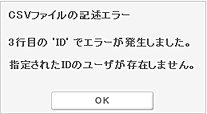CSVファイルでユーザ編集
アカウントのユーザ情報や設定を一括編集する方法として、CSV(カンマ区切り)ファイル形式を用いることができます。CSVは一般的なファイル形式で、Microsoft Excelを始めとする多くの表計算ソフトやデータベースソフトから容易に書き出すことができます。
Note: CSVファイルでユーザ編集はオプションです。
ユーザ編集に使用するCSVファイルには以下の特徴があります:
各項目(列)はカンマによって区切られます。
各行は改行または、改行復帰の組み合わせによって分けられます。
区切りのカンマの直前直後にあるスペースは無視されます。
コンマ間の1項目内に複数のデータが存在する場合、その項目はダブルクオートによって区切られます。
ファイル内の最初の一行は、項目を設定するために使用されます。項目名は大文字小文字を区別せず、また、その並び順は自由です。サポートする項目名は以下を参照してください。
編集可能なユーザ設定や情報項目については制限があります。次項目を参照してください。
CSVファイルとActiveAssetsのユーザ照合は、内部IDとログインIDによって行われます。
更新CSVファイルのテキストエンコーディングはShift-JISです。
Note: 拡張子".csv"やファイル形式を変更すると読み込まれないことがあります。
フィールド名: ユーザ編集フィールドに使用できるのは、以下の項目名です。各フィールド名は、正確に以下の記述の通り(英語あるいは日本語名)である必要があり、それ以外はエラーとなります。
説明: 各フィールド項目の説明。
[必須]: 必須項目を示します。
[*必須]: 2項目の内どちらかの入力が必要です。
文字種: 文字の種類に制限があるもの。次の様な場合があります:
半角英数字記号: 半角英数字または記号のみ可。
数値: 半角数字のみ可。
メールアドレスの制限: メールアドレスの入力制限に準じます。
選択肢: 「説明」欄の設定のみ可。
空白: 項目自体、またはセル内に入力の無い場合の処理。次の場合があります:
(記入なし): 空白で処理されます。
変更なし: 既存のデータを変更しません。
エラー: エラーとなりユーザは作成されません。入力後再度CSVファイルを読み込ませてください。
特定の文字列(「日本語」など): ActiveAssetsでデフォルト値に自動設定されます。
アカウントデフォルト値: アカウントの設定に自動設定されます。
|
フィールド名 |
説明 |
文字種 |
空白 |
|
ID |
[必須] 各ユーザにActiveAssetsが自動で割り当てる内部ID。現在の情報と正確に同一である必要があります。ユーザの照合に用いられ、これ自体は編集されません。 |
数値 |
エラー |
|
姓またはLast Name |
ユーザ名、姓。現在の情報をクリアするには「%%削除%%」と指定します。 |
任意 |
変更なし |
|
名またはFirst Name |
ユーザ名、名。現在の情報をクリアするには「%%削除%%」と指定します。 |
任意 |
変更なし |
|
ログインIDまたはLogin ID |
[必須] ログイン時に入力するログインID。現在の情報と正確に同じである必要があります。ユーザの照合に用いられ、これ自体は編集されません。 |
半角英数字 |
エラー |
|
パスワードまたはPassword |
[*必須]ログイン時に入力するパスワード。 |
半角英数記号 |
変更なし |
|
質問またはPassword Question |
パスワードの再発行の際、尋ねられる質問。現在の情報をクリアするには「%%削除%%」と指定します。 |
任意 |
変更なし |
|
答えまたはPassword Answer |
上記尋ねられる質問に対しての答え。現在の情報をクリアするには「%%削除%%」と指定します。 |
任意 |
変更なし |
|
受信メールアドレスまたはReceive E-mail to |
[*必須]通知メールをアカウントから受信する際のメールアドレス。 Note: 複数メールアドレスの設定はできません。 |
メールアドレスの制限 |
変更なし |
|
通知メールの送信用アドレスまたはSend E-mail from |
ゲストへ送信する通知メールの送信アドレス。受信メールアドレスと異なるアドレスが使用できます。 Note: 複数メールアドレスの設定はできません。 |
メールアドレスの制限 |
変更なし |
|
ユーザタイプまたはUser Type |
ユーザタイプを「アカウント管理者」または「ユーザ」から設定します。 |
選択肢 |
変更なし |
|
言語またはLanguage |
ライブラリのメニューやボタン名に使用する言語。「日本語」または「英語」から設定します。 |
選択肢 |
変更なし |
|
ステータスまたはStatus |
ユーザのステータス。「有効」と「無効」から選択します。 Note: ユーザステータスについてを参照してください。 |
選択肢 |
変更なし |
|
ユーザエリア有りまたはHas User Area |
ユーザエリアの有無。この項目は編集できません。 |
(不可) |
変更なし |
|
アカウントルートにログインするまたはLogin to Account Root |
ログイン直後のアカウントルートの表示の有無。「はい」または「いいえ」で設定します。 |
選択肢 |
変更なし |
|
プロジェクトの追加を許可するまたはAllow to add Projects |
プロジェクトの作成を許可します。「はい」または「いいえ」で設定します。 |
選択肢 |
変更なし |
|
ゲストの追加を許可するまたはAllow to add Guests |
ユーザにゲストの作成を許可します。「はい」または「いいえ」で設定します。 |
選択肢 |
変更なし |
|
CSVメタデータ出力・更新を許可するまたはAllow CSV metadata output/update |
CSVファイルによるアセットメタデータの出力と更新を許可します。「はい」または「いいえ」で設定します。 |
選択肢 |
変更なし |
|
CSVによるユーザの作成・情報の出力/編集を許可するまたはAllow to create User, output/edit User Info with CSV |
ユーザにCSVファイルによるゲストの作成、ゲスト情報の出力や編集を許可します。アカウント管理者の場合は、ユーザ作成・情報出力・編集を含みます。「はい」または「いいえ」で設定します。 |
選択肢 |
変更なし |
|
最大登録ファイル数またはNumber of Files Allowed |
ユーザに許可する最大登録ファイル数。制限値を無制限に変更する場合は、「%%無制限%%」と指定します。 |
数値 |
変更なし |
|
最大使用ディスク容量またはStorage Limit |
ユーザに許可する最大ディスク使用量(MB)。制限値を無制限に変更するには「%%無制限%%」と指定します。 |
数値 |
変更なし |
|
各ゲストに割り当てるデフォルトディスク容量またはDefault Storage Limit for Each Guest |
このユーザが作成するゲストに割り当てるディスク容量のデフォルト値(MB)。 |
数値 |
変更なし |
|
最大ゲスト数またはGuest Limit |
ユーザに許可する最大所有ゲスト数。制限値を無制限に変更するには「%%無制限%%」と指定します。 |
数値 |
変更なし |
|
PDFの画像変換を許可するまたはAllow PDF Conversion |
ユーザによるPDFの画像変換を行える設定を許可します。「はい」または「いいえ」で設定します。 |
選択肢 |
変更なし |
|
PDF画像変換の最大解像度またはPDF max conversion dpi for Users |
ユーザが使用可能なPDF画像変換の最大解像度を選択します。アカウントで使用可能な数値内で設定します。 |
選択肢・数値 |
変更なし |
|
DXFの画像変換を許可するまたはAllow DXF Conversion |
ユーザによるDXFの画像変換を行える設定を許可します。「はい」または「いいえ」で設定します。 |
選択肢 |
変更なし |
|
カメラRAWの画像変換を許可するまたはAllow RAW Conversion |
ユーザによるカメラRAWの画像変換を行える設定を許可します。「はい」または「いいえ」で設定します。 |
選択肢 |
変更なし |
|
所属グループ名またはGroups |
ユーザを所属させるグループを設定します。既存のグループ名が指定されている場合はそこに所属します。また、指定されたグループが存在しない場合は新規に作成されます。全てのグループから登録を解除するには「%%登録解除%%」 と指定します。 |
任意または既存、 減らすと部分解除 |
変更なし |
Note: ユーザ編集に用いるCSVファイルは、「CSVファイルにユーザ情報を出力」により書き出したCSVファイルを用いると編集が容易です。
アカウント管理者としてActiveAssetsへログインし、ライブラリでメインツールバーのアカウント管理ボタンをクリックします。

画面左にアカウント管理メニューが表示されますので、CSVユーザ作成メニューを選択します。
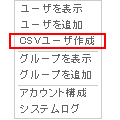
CSVユーザ作成ページが開きます。「CSVファイルのデータでユーザ情報を編集」セクションの参照...ボタンをクリックして編集に使用するCSVファイルを選択するか、ローカルファイルへのパスをフィールドに入力します。
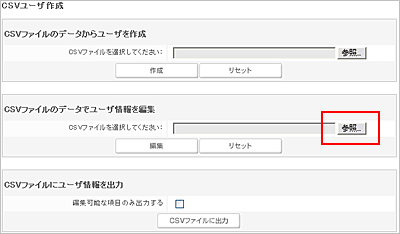
編集ボタンをクリックします。CSVファイルを選びなおすには、リセットボタンをクリックするとフィールド内がクリアされます。

Note: CSVファイル以外のファイルを選択した場合及びCSVファイル内に無効な項目名がある場合、ActiveAssetsはエラーメッセージを表示します。有効なCSVファイルを選択してください。
CSVユーザ編集の確認ページが表示されますので、編集ボタンをクリックして作成を開始します。キャンセルをクリックするとユーザを編集せずにCSVユーザ作成ページに戻ります。
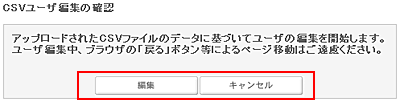
Note: 編集人数が多い場合など、編集時間がかかることがあります。下の画面が出るまでブラウザウインドウを操作せずにお待ちください。
編集に成功すると完了画面が表示されます。完了ボタンをクリックしてユーザリストに戻り、編集したユーザ情報を確認します。

ユーザ編集に使われるCSVファイルは読み込み時にチェックされ、文法上のエラーがあればユーザを編集しません。次の場合にエラー画面が表示されます:
読み込みCSVファイルが無効な場合: CSVファイルを編集するか、別ファイルを選択してください。
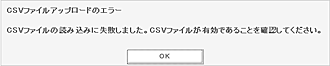
読み込みCSVファイルに無効なデータが挿入されている場合: 以下はログインIDが無効な場合です。
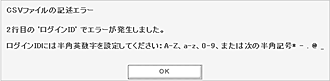
内部IDとログインIDの照合に失敗した場合: 以下は内部IDが無効で一致しない場合です。